Jak zjistit, kolik jader je na notebooku
 Jednou z hlavních charakteristik notebooku je výkon jeho procesoru. Jeho rychlost a výkon nejčastěji závisí nejen na frekvenci, ale také na počtu jader. Zároveň dochází k případům, kdy bezohlední prodejci použitých i nových notebooků uváděli v popisu prodávaného notebooku nesprávný počet jader, čímž potenciální kupce uvedl v omyl. Jak nezávisle zkontrolovat informace o počtu procesorových jader bude diskutováno v tomto článku.
Jednou z hlavních charakteristik notebooku je výkon jeho procesoru. Jeho rychlost a výkon nejčastěji závisí nejen na frekvenci, ale také na počtu jader. Zároveň dochází k případům, kdy bezohlední prodejci použitých i nových notebooků uváděli v popisu prodávaného notebooku nesprávný počet jader, čímž potenciální kupce uvedl v omyl. Jak nezávisle zkontrolovat informace o počtu procesorových jader bude diskutováno v tomto článku.
Obsah článku
Zjistěte, kolik jader je na notebooku bez softwaru
Mnoho uživatelů ví, jak zjistit notoricky známý počet jader pomocí standardních nástrojů Windows, ale některé notebooky na pultech obchodů se prodávají zcela bez operačního systému. V tomto případě byste měli:
- Věnujte pozornost malým nálepkám na těle notebooku. Takovými nálepkami výrobce nejčastěji potvrzuje, že jeho výrobky nejsou padělky a jsou licencovány. Tyto nálepky není třeba speciálně odlepovat - bez nich mohou některá servisní střediska dokonce odmítnout opravu. Pokud znáte informace z nálepky, můžete si na internetu vyhledat popis řady a typu procesoru.
- Zkontrolujte štítek s technickými údaji.Kromě mini samolepky se můžete setkat i s větší samolepkou, umístěnou nejčastěji na spodní straně notebooku. Na této nálepce můžete také zjistit množství nainstalované paměti RAM a pevného disku a také model grafické karty.
- Vyžádejte si technickou dokumentaci k prodávanému zařízení. Nové notebooky jsou takovou dokumentací bez problémů vybaveny. Zpravidla i ti, kteří to prodávají z druhé ruky, se snaží uložit dokumenty pro zařízení, takže by s touto metodou neměly být žádné problémy.

Odkaz! Pokud prodejce pod jakoukoli záminkou odmítne poskytnout informace o hlavních vlastnostech zařízení, měli byste od takového nákupu upustit nebo ověřit uvedené vlastnosti se skutečnými pomocí softwarových metod popsaných níže.
Určení počtu jader v procesoru pomocí Windows
Dále stojí za to zvážit metodu, kterou znají nejpokročilejší uživatelé. Operační systémy instalované na moderních počítačích jsou schopny přesně určit všechny informace o prvcích zařízení, na kterém běží. Chcete-li zobrazit informace o počtu jader procesoru a jeho obecných charakteristikách v systému Windows, musíte:
- Prostřednictvím nabídky Start otevřete Ovládací panely.
- Otevřete v něm Správce zařízení.
- Najděte položku „Procesory“ a klikněte na šipku vedle ní.
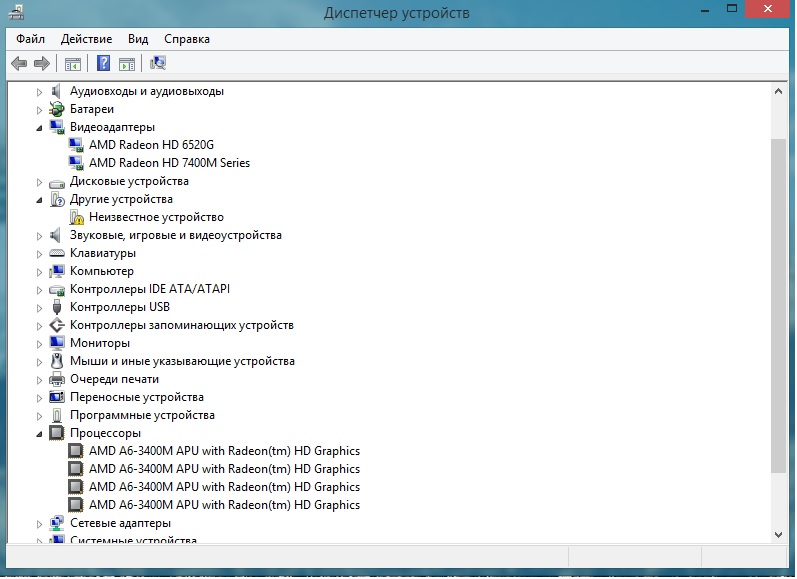
- Vypočítejte seznam procesorů dostupných pro systém. Výsledné číslo je počet použitých jader.
Odkaz! Moderní základní desky v některých případech podporují instalaci více procesorů, v takovém případě stojí za to věnovat pozornost popisu každého modelu v poskytnutém seznamu.
Určení pomocí softwaru třetích stran
V současné době na internetu najdete působivé množství užitečných nástrojů, které vám umožňují programově určit počet jader a vlastnosti procesorů notebooků a PC. Většina těchto programů je zdarma a veřejně dostupná. Mezi nejpohodlnějšími uživatelé vyzdvihují následující dva nástroje:
- Everest Ultimate.
- CPU-Z.

Stažením, instalací a spuštěním kteréhokoli z těchto programů získá uživatel přístup k informacím o procesorech pohodlnější formou, než by bylo možné provést pomocí Správce úloh. Kromě toho mají utility spoustu dalších užitečných funkcí.
Pozornost! Při stahování takového softwaru z ne příliš spolehlivého zdroje byste měli být co nejopatrnější, protože v tomto případě existuje možnost „chytit“ virus do vašeho počítače. Odborníci doporučují při stahování a instalaci softwaru z internetu používat výkonný antivirový program a nedůvěřovat nedůvěryhodným zdrojům.
Se znalostí tří způsobů, jak zkontrolovat počet procesorových jader, se i nepříliš zkušený uživatel bude moci vyhnout klamání bezohlednými prodejci při nákupu notebooku.





